
این کاملا مناسب برای استفاده از مشتریان پستی است، زیرا شما می توانید تمام ایمیل های دریافت شده را در یک مکان جمع آوری کنید. یکی از محبوب ترین برنامه های پست الکترونیکی مایکروسافت چشم انداز است، زیرا می توان آن را به راحتی نصب کرد (پس از خرید) به هر کامپیوتر با سیستم عامل ویندوز. در این مقاله ما به شما خواهیم گفت که چگونه به پیکربندی Offersuk برای کار با سرویس mail.ru.
Mail.ru Mail Setup در Outlook
- بنابراین، ابتدا، Mailer را شروع کنید و روی «فایل« فایل »در نوار منوی بالا کلیک کنید.
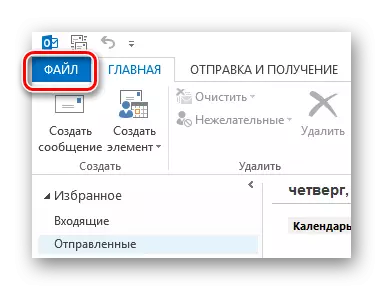
- سپس روی خط "جزئیات" کلیک کنید و در صفحه YouApted روی دکمه "افزودن حساب" کلیک کنید.
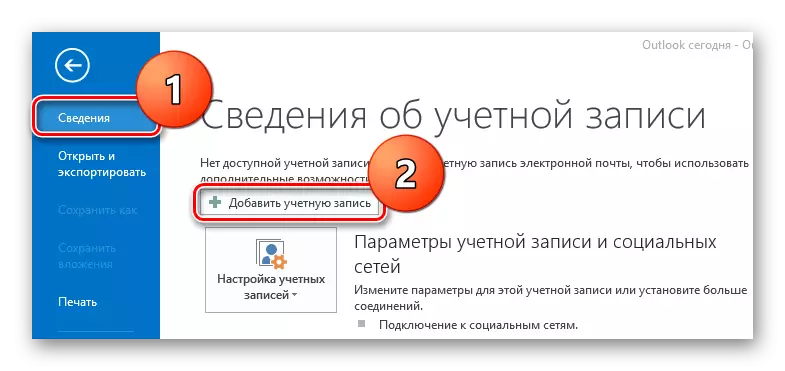
- در پنجره ای که باز می شود، فقط باید نام و آدرس پستی خود را مشخص کنید، و تنظیمات باقی مانده به طور خودکار نمایش داده می شود. اما در صورت هر چیزی اشتباه می رود، در نظر بگیرید که چگونه به صورت دستی کار ایمیل را از طریق پروتکل IMAP پیکربندی کنید. بنابراین، آیتم را بررسی کنید که در آن پیکربندی دستی می گوید و روی «بعدی» کلیک کنید.

- گام بعدی این است که نقطه پروتکل POP یا IMAP را بررسی کنید و روی «بعدی» کلیک کنید.
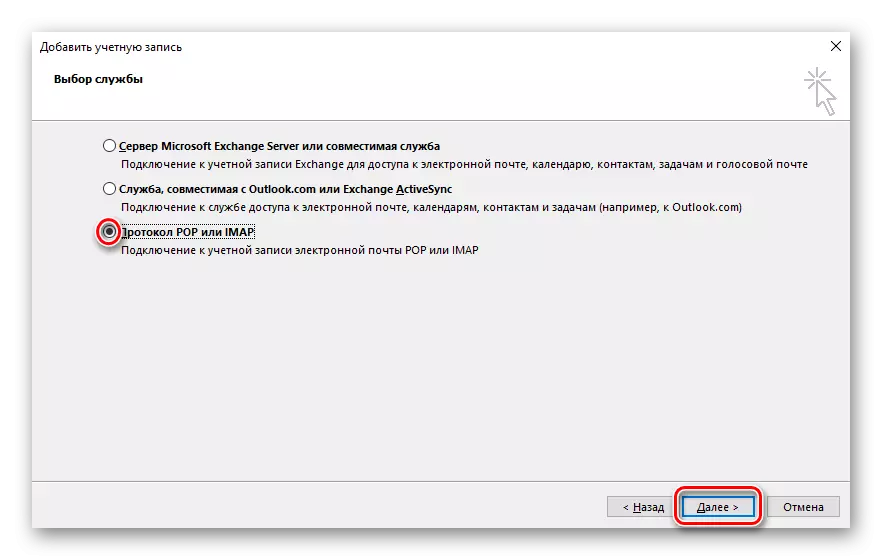
- سپس شما پرسشنامه را مشاهده خواهید کرد که در آن شما باید تمام زمینه ها را پر کنید. شما باید مشخص کنید:
- نام شما که تمام پیام های ارسال شده شما امضا خواهد شد؛
- آدرس ایمیل کامل؛
- پروتکل (همانطور که ما در مثال IMAP را در نظر می گیریم، آن را انتخاب می کنیم. اما شما می توانید هر دو POP3 را انتخاب کنید)؛
- "سرور ورودی سرور" (اگر شما IMAP را انتخاب کردید، سپس imap.mail.ru، و اگر pop3 - pop.mail.ru)؛
- "سرور خروجی سرور (SMTP)" (smtp.mail.ru)؛
- سپس دوباره نام کامل ایمیل ایمیل را وارد کنید
- رمز عبور معتبر از حساب شما.

- در حال حاضر در همان پنجره، دکمه "تنظیمات دیگر" را پیدا کنید. یک پنجره باز می شود که در آن شما می خواهید به برگه پست الکترونیکی خروجی بروید. کادر تأیید را برجسته کنید، جایی که در مورد نیاز به بررسی اعتبار، به "ورودی با" و در دو فیلد موجود، به آدرس پستی و رمز عبور وارد کنید.
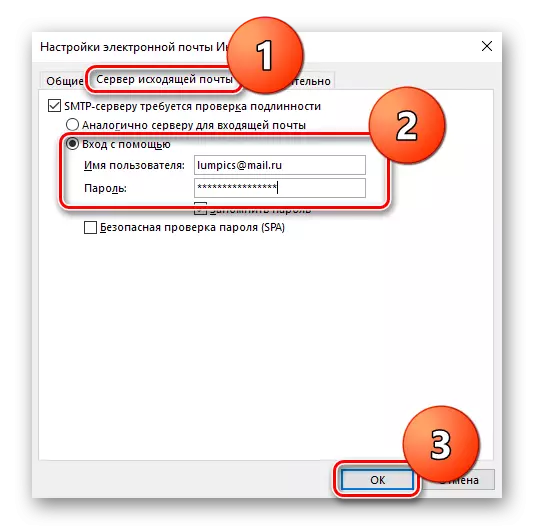
- در نهایت، روی "بعدی" کلیک کنید. اگر همه شما به درستی انجام می شود، متوجه خواهید شد که تمام چک ها منتقل می شود و شما می توانید با استفاده از مشتری ایمیل ادامه دهید.
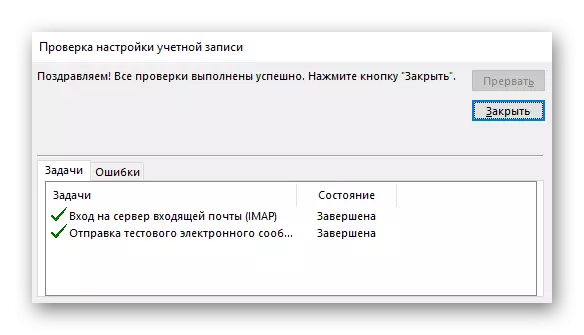
این بسیار ساده و سریع شما می توانید مایکروسافت چشم انداز را برای کار با ایمیل mail.ru پیکربندی کنید. ما امیدواریم که شما هیچ مشکلی نداشته باشید، اما اگر هر چیز دیگری کار نکند، در نظرات بنویسید و ما پاسخ خواهیم داد.
